APPLE Color version 1.0 Instruction Manual [fr]

Color Manuel de l'utilisateur
K Apple Inc.
© 2007 Apple Computer, Inc. Tous droits réservés.
Vos droits sur le logiciel sont définis par le contrat de licence l’accompagnant. Le propriétaire ou l’utilisateur autorisé d’une copie valide du logiciel Final Cut Studio a le droit de reproduire la présente publication à des fins d’apprentissage dudit logiciel. Il est interdit de reproduire ou de transmettre tout ou partie de la présente publication à des fins commerciales, par exemple pour vendre des copies de ladite publication ou fournir un service d’assistance payant.
Le logo Apple est une marque d’Apple Inc. déposée aux États-Unis et dans d’autres pays. En l’absence du consentement écrit d’Apple, l’utilisation à des fins commerciales de ce logo via le clavier (Option + 1) pourra constituer un acte de contrefaçon et/ou de concurrence déloyale.
Tous les efforts possibles ont été faits pour assurer l’exactitude des informations qui figurent dans ce manuel. Apple n’est pas responsable des erreurs d’écriture ou d’impression.
Remarque : étant donné qu’Apple commercialise fréquemment de nouvelles versions et mises à jour de son logiciel système, de ses applications et de ses sites Internet, les illustrations du présent ouvrage peuvent différer légèrement de ce qui s’affiche sur votre écran.
Apple Inc.
1 Infinite Loop Cupertino, CA 95014-2084 408-996-1010 www.apple.com
Apple, le logo Apple, DVD Studio Pro, Final Cut,
Final Cut Pro, FireWire, LiveType, Mac, Macintosh, Mac OS, QuickTime et Shake sont des marques d’Apple Inc. déposées aux États-Unis et dans d’autres pays.
Cinema Tools et Finder sont des marques d’Apple Inc.
Les autres noms de sociétés ou de produits mentionnés ici sont des marques de leurs détenteurs respectifs. L’évocation de produits tiers est faite à titre informatif uniquement et ne constitue ni une approbation ni une recommandation. Apple décline toute responsabilité concernant les performances et l’utilisation de ces produits.

Table des matières
Préface |
9 |
Color Documentation et ressources |
|
9 |
Nature de Color ? |
|
10 |
Utilisation de la documentation de Color |
|
11 |
Sites web Color |
|
11 |
Site web de service et d’assistance Apple |
Chapitre 1 |
13 |
Notions élémentaires relatives à l’étalonnage (ou correction de couleurs) |
|
13 |
Définition de l’étalonnage |
|
17 |
Quand se déroule le processus d’étalonnage ? |
|
24 |
Étalonnage dans Color |
|
26 |
Normes d’encodage des images |
|
31 |
Concepts de base liés aux couleurs et à l’imagerie |
Chapitre 2 |
39 |
Flux de production de l’étalonnage |
|
40 |
Aperçu du flux de production Color |
|
42 |
Limitations de Color |
|
44 |
Flux de production pour la finalisation de la vidéo à l’aide de Final Cut Pro |
|
53 |
Importation de projets à partir d’autres applications de montage vidéo |
|
57 |
Utilisation de Color dans un flux de production intermédiaire numérique |
|
66 |
Utilisation des listes de montage, du timecode et des numéros d’images pour la confor- |
|
|
mation des projets |
Chapitre 3 |
69 |
Utilisation de l’interface Color |
|
70 |
Configuration d’une surface de contrôle |
|
70 |
Utilisation des contrôles d’écran |
|
75 |
Navigateurs et chutiers pour organiser les fichiers |
|
82 |
Utilisation de Color avec un ou deux écrans |
Chapitre 4 |
83 |
Importation et gestion de projets et de données |
|
84 |
Création et ouverture de projets |
|
85 |
Enregistrement de projets et d’archives |
|
89 |
Transfert de projets entre Final Cut Pro et Color |
|
94 |
Reconformation de projets |
|
95 |
Importation de listes de montage (EDL) |
3
97Exportation de listes EDL
98Rétablissement du lien avec les données QuickTime
99Importation de données directement dans le plan de montage
99Formats de données compatibles
104Conversion de séquences d’images Cineon et DPX au format QuickTime
105Importation des corrections de couleurs
106Exportation d’images JPEG
Chapitre 5 |
107 |
Setup (Configuration) |
|
108 |
Le navigateur de fichiers |
|
109 |
Le navigateur de plans |
|
115 |
Chutier des jeux d’étalonnage |
|
115 |
Onglet Project Settings |
|
121 |
Onglet Messages |
|
122 |
Onglet User Preferences |
Chapitre 6 |
133 |
Contrôle |
|
133 |
Fenêtre Scopes |
|
135 |
Contrôle de la sortie vidéo de diffusion |
|
138 |
Utilisation des tables de conversion d’affichage |
|
143 |
Contrôle du magasin d’images fixes (Still Store) |
Chapitre 7 |
145 |
Lecture, navigation et modification du plan de montage |
|
146 |
Principaux éléments de l’interface utilisateur du plan de montage (Timeline) |
|
148 |
Personnalisation de l’interface du plan de montage |
|
149 |
Utilisation des pistes |
|
151 |
Sélection du plan actuel |
|
151 |
Lecture dans le plan de montage |
|
154 |
Navigation à l’intérieur du plan de montage |
|
156 |
Sélection de plans dans le plan de montage |
|
157 |
Utilisation des jeux d’étalonnage dans le plan de montage |
|
158 |
Onglets de réglages |
|
160 |
Contrôles et procédures de montage |
Chapitre 8 |
167 |
Vidéoscopes |
|
168 |
Quels sont les vidéoscopes disponibles ? |
|
171 |
Options des vidéoscopes |
|
173 |
Analyse d’images par le biais de vidéoscopes |
Chapitre 9 |
191 |
Primary In |
|
192 |
Objectifs de l’utilisation du studio Primary In |
|
195 |
Utilisation des commandes de contraste Primary |
|
197 |
Réglage du contraste dans les zones d’ombres, de tons intermédiaires et de hautes |
|
|
lumières |
4 |
Table des matières |
|
|
209 Utilisation des commandes Color Balance
213Description détaillée des corrections des ombres, des tons intermédiaires et des hautes lumières
220 Commandes Curves
233 Onglet Basic
237 Onglet Advanced
239 Auto Balance
Chapitre 10 |
241 |
Secondaries |
|
242 |
Fonctions du studio Secondaries |
|
243 |
Premiers pas |
|
244 |
Choix de la région à corriger à l’aide des qualificateurs HSL |
|
252 |
Onglet Previews |
|
254 |
Isolement d’une zone à l’aide des commandes de vignette |
|
261 |
Ajustement des parties interne et externe de la sélection |
|
263 |
Utilisation des courbes secondaires |
|
268 |
Commandes de réinitialisation |
Chapitre 11 |
269 |
Color FX |
|
270 |
L’interface Color FX |
|
270 |
Utilisation de Color FX |
|
272 |
Création et connexion de nœuds |
|
274 |
Ajustement des paramètres des nœuds |
|
276 |
Omission de nœuds |
|
276 |
Création d’effets dans le studio Color FX |
|
282 |
Utilisation de Color FX avec des plans entrelacés |
|
283 |
Enregistrement des effets préférés dans le chutier Color FX |
|
284 |
Guide de référence des nœuds |
Chapitre 12 |
295 |
Primary Out |
|
296 |
Utilisation du studio Primary Out |
|
296 |
Apport de corrections supplémentaires à l’aide du studio Primary In |
|
297 |
Présentation du processus de traitement de l’image |
|
298 |
Utilisation des commandes de plafonnement |
Chapitre 13 |
299 |
Gestion des corrections et des jeux d’étalonnage |
|
300 |
Différence entre les corrections et les jeux d’étalonnage |
|
300 |
Enregistrement et utilisation de corrections et de jeux d’étalonnage |
|
305 |
Application de corrections et de jeux d’étalonnage enregistrés à des plans |
|
306 |
Gestion des jeux d’étalonnage dans la Timeline |
|
309 |
Utilisation des boutons « Copy to » dans les studios Primary |
|
311 |
Utilisation des commandes Copy Grade et Paste Grade |
|
312 |
Définition d’un jeu d’étalonnage parfait dans la Timeline |
|
312 |
Désactivation de tous les jeux d’étalonnage |
Table des matières |
5 |
|
|
313 Gestion des jeux d’étalonnage dans le navigateur de plans
320Utilisation de tous les studios Primary, Secondary et Color FX pour gérer les corrections de chaque plan
Chapitre 14 |
323 |
Images clés |
|
323 |
Objectifs de l’animation d’un effet avec des images clés |
|
324 |
Fonctionnement de l’animation avec des images clés dans les différents studios |
|
326 |
Utilisation d’images clés dans la Timeline |
|
329 |
Interpolation d’images clés |
Chapitre 15 |
331 |
Studio Geometry |
|
332 |
Navigation dans l’aperçu d’image |
|
332 |
Onglet Panscan |
|
337 |
Onglet Shapes |
|
345 |
Onglet Tracking |
Chapitre 16 |
355 |
Magasin d’images fixes (Still Store) |
|
356 |
Enregistrement d’images dans le Still Store |
|
357 |
Enregistrement des images du Still Store dans de sous-répertoires |
|
358 |
Retrait d’images du Still Store |
|
358 |
Rappel d’images du Still Store |
|
359 |
Personnalisation de la vue du Still Store |
|
359 |
Contrôles du chutier Still Store |
Chapitre 17 |
361 |
File d’attente de rendu |
|
361 |
À propos du rendu dans Color |
|
362 |
Quels effets sont rendus par Color ? |
|
363 |
L’interface de la file d’attente de rendu |
|
365 |
Mode de rendu des plans dans votre projet |
|
367 |
Rendu de plusieurs jeux d’étalonnage pour chaque plan |
|
368 |
Commande Gather Rendered Media |
Annexe A |
371 |
Étalonnage de votre moniteur |
|
371 |
À propos de la mire |
|
371 |
Étalonnage des moniteurs avec la mire |
Annexe B |
375 |
Raccourcis clavier |
|
375 |
Raccourcis clavier relatifs aux projets |
|
376 |
Changement de studio et de fenêtre |
|
376 |
Lecture et navigation |
|
377 |
Raccourcis liés aux jeux d’étalonnage |
|
377 |
Raccourcis clavier relatifs à la Timeline |
|
378 |
Raccourcis clavier de montage |
|
378 |
Raccourcis clavier relatifs aux images clés |
6 |
Table des matières |
|
|
|
378 |
Raccourcis relatifs au navigateur de plans |
|
379 |
Raccourci disponible dans le studio Geometry |
|
379 |
Raccourcis relatifs au magasin d’images fixes |
|
379 |
Raccourcis relatifs à la file d’attente de rendu |
Annexe C |
381 |
Configuration d’une surface de contrôle |
|
382 |
Surfaces de contrôle JLCooper MCS-3000, MCS-Spectrum, MCS-3400 et MCS-3800 |
|
387 |
Surface de contrôle Tangent Devices CP100 |
|
389 |
Surface de contrôle Tangent Devices de la gamme CP200 |
|
394 |
Personnalisation de la sensibilité des surfaces de contrôle |
Index |
395 |
|
Table des matières |
7 |
|
|

Documentation et ressources de Color
Préface
Bienvenue dans le monde de l’étalonnage professionnel de film et de vidéo à l’aide de Color.
Nature de Color ?
Color a été conçu dès le départ comme un environnement d’étalonnage (ou de
« correction de couleurs ») riche en fonctionnalités, à même de s’intégrer de façon idéale dans une large gamme de flux de post-production, que votre projet relève de la définition standard, de la haute définition ou de l’intermédiaire numérique 2K. Si vous avez déjà monté un programme à l’aide de Final Cut Pro, il est extrêmement simple de l’envoyer à Color pour étalonnage, puis de le renvoyer à Final Cut Pro pour la sortie finale. Mais il est également tout à fait faisable de reconformer des projets
dont les sources sont des listes de points de montage (listes EDL, Editing Decision List) issues d’autres environnements de montage.
Color dispose de tous les outils dont les professionnels de la couleur ont besoin, à savoir :
ÂÉtalonnage primaire par balance des couleurs et action sur le contraste au travers des ombres, des tons intermédiaires et des hautes lumières
ÂUtilisation de courbes pour ajustement fin des canaux de luminance et de chrominance
ÂJusqu’à huit opérations d’étalonnage secondaire par plan, avec qualificateurs HSL, vignettes, formes utilisateur et réglage séparé des parties interne et externe de chaque cache secondaire
ÂEffets Color FX à nœuds arborescents pour la création d’effets de couleur personnalisés
ÂEffets de panoramique Panscan
ÂSuivi d’animation permettant d’animer vignettes, formes utilisateur et d’autres effets
ÂApplication de contraintes légales de diffusion pour garantir le respect de la réglementation
ÂPrise en charge de surfaces de contrôle propres à l’étalonnage
ÂEt de nombreuses autres fonctionnalités
9
Tous ces outils sont répartis dans huit « studios » de l’interface utilisateur de Color, qui sont présentés dans l’ordre correspondant à la façon de travailler de la plupart des coloristes. Vous pourrez utiliser Color pour étalonner, équilibrer et « habiller » d’effet stylisés chaque plan de votre programme, dans le cadre de la dernière étape de votre flux de post-production. Vous pourrez ainsi donner donnerez ainsi à vos programmes
un aspect finalisé et professionnel qui n’était jusqu’ici accessible qu’au travers de matériels très coûteux.
Utilisation de la documentation de Color
La documentation fournie avec Color se compose d’un Guide de configuration imprimé et d’un manuel de l’utilisateur électronique.
Guide de configuration de Color
Le Guide de configuration de Color contient des extraits du manuel de l’utilisateur électronique, qui vous feront comprendre de quelle façon Color s’intègre à différents flux de post-production et qui vous aideront à configurer les paramètres de projet et les préférences utilisateur de Color en fonction de vos besoins. Si vous venez d’installer Color et si vous voulez savoir comment configurer votre système pour l’utiliser de façon efficace, commencez par lire ce guide.
Color Manuel de l’utilisateur à l’écran
Le manuel de l’utilisateur de Color, accessible via le menu Aide, contient toutes les informations utiles sur le logiciel. Il est destiné aux utilisateurs de tous niveaux.
ÂLes monteurs et spécialistes d’autres aspects de la post-production qui n’ont pas d’expérience du processus d’étalonnage pourront, grâce à ces informations, mettre le pied à l’étrier et consulter des explications détaillées sur le fonctionnement et la justification de toutes les commandes.
ÂLes coloristes venant à Color en ayant déjà l’expérience d’autres environnements d’étalonnage peuvent sauter les premiers chapitres pour aller directement aux informations détaillées sur le fonctionnement de Color et sur chaque paramètre accessible dans chaque studio de l’interface utilisateur de Color.
Remarque : le manuel de l’utilisateur à l’écran reprend toutes les informations fournies dans le Guide de configuration de Color, sous une forme permettant toutes les recherches et avec des illustrations en couleur.
Guides d’initiation
Vous disposez aussi d’une collection de guides d’initiation sur DVD-ROM qui vous permettront d’être rapidement opérationnel dans votre utilisation de Color. Ces guides d’initiation vous initient à chaque grande zone de l’interface utilisateur et constituent un bon moyen d’avoir une vue d’ensemble de toutes les fonctions avant de vous plonger dans le manuel de l’utilisateur.
10 |
Préface Documentation et ressources de Color |
|
|
Sites web Color
Les sites web ci-après proposent des informations générales, des mises à jour et des informations techniques sur Color, ainsi que les nouvelles, ressources et supports de formation les plus récents.
Pour en savoir plus sur Color, consultez le site suivant :
 http://www.apple.com/fr/finalcutstudio/color
Pour en savoir plus sur le programme Apple Pro Training, consultez le site (en anglais) :
 http://www.apple.com/fr/software/pro/training
Pour nous faire parvenir vos commentaires sur Color, consultez la page suivante :
 http://www.apple.com/fr/feedback/color.html
Site web de service et d’assistance Apple
Le site web de service et d’assistance Apple propose des mises à jour de logiciels et des réponses aux questions le plus fréquemment posées sur tous les produits Apple, y compris Color. Sur ce site, vous aurez aussi accès aux caractéristiques techniques complètes des produits, aux documentations de référence et à des articles techniques sur les produits Apple :
 http://www.apple.com/fr/support
Pour une assistance propre à Color, consultez la page suivante :
 http://www.apple.com/fr/support/color
Préface Documentation et ressources de Color |
11 |
|
|
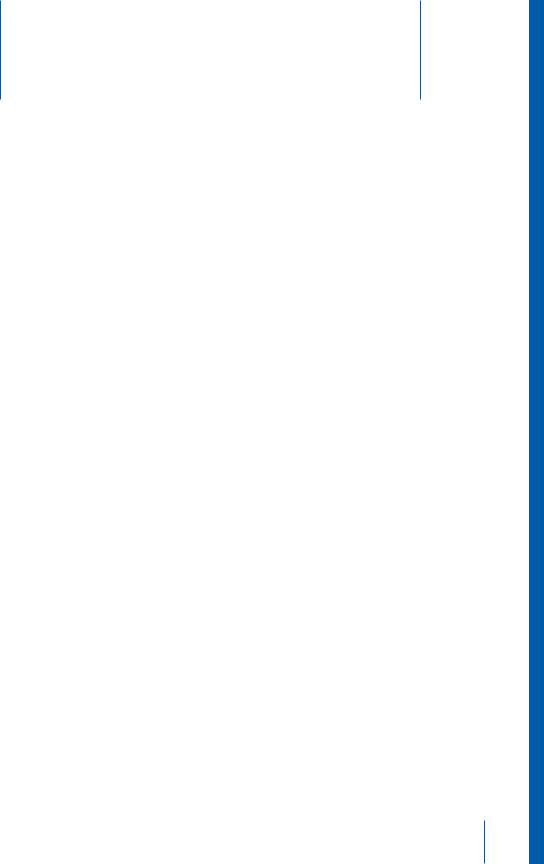
Notions élémentaires relatives à |
1 |
l’étalonnage (ou correction de |
couleurs)
Pour mieux vous familiariser avec le fonctionnement du logiciel Color, il est important de cerner le processus d’étalonnage (ou correction de couleurs) global et la façon dont les images sont travaillées en postproduction, dans le cours des flux de travaux appliqués aux films et vidéos SD et HD.
Si vous êtes nouveau dans l’étalonnage, la première partie de ce chapitre va vous fournir des informations générales sur les flux d’étalonnage pour vous aider à mieux comprendre le mode d’exécution de Color. La deuxième partie explique les concepts clés de couleur et d’imagerie qui sont importants pour le fonctionnement de l’interface Color.
Les rubriques suivantes seront abordées au cours de ce chapitre :
ÂDéfinition de l’étalonnage (p. 13)
ÂQuand se déroule le processus d’étalonnage ? (p. 17)
ÂÉtalonnage dans Color (p. 24)
ÂNormes d’encodage des images (p. 26)
ÂConcepts de base liés aux couleurs et à l’imagerie (p. 31)
Définition de l’étalonnage
Dans tout travail de postproduction, l’étalonnage constitue généralement l’une des dernières étapes de finalisation d’un programme monté. Le logiciel Color a été créé pour vous permettre de contrôler précisément l’apparence de chaque plan de votre projet. Il fournit en effet des outils flexibles et un espace de travail performant servant au réglage du contraste, de la couleur et de la géométrie de chaque plan de votre programme.
13
Objectifs de l’étalonnage
Lorsque vous étalonnez un programme donné, vous êtes amené à effectuer une grande partie, voire la totalité, des tâches décrites dans cette section. Color fournit un ensemble de fonctions extrêmement complètes vous permettant d’accomplir toutes ces opérations et bien d’autres encore. Chaqun sait que la quantité de travail consacrée à une session d’étalonnage est généralement limitée par le temps et, pour vous permettre d’aller aussi loin que possible dans ce processus, l’interface d’étalonnage dédiée de Color permet un travail rapide et efficace.
Concepts de base
Tout contenu (ou « programme ») requiert que vous exécutiez au moins les opérations présentées ci-dessous. Avec de l’entraînement, vous pourrez accomplir la plupart d’entre elles au moyen des principaux outils d’étalonnage (pour en savoir plus, consultez le chapitre 1, « Notions élémentaires relatives à l’étalonnage (ou correction de couleurs) », à la
page 13).
ÂS’assurer que les éléments clés de votre programme ont l’apparence souhaitée : chaque scène de votre programme possède des éléments clés auxquels le spectateur prête une attention toute particulière. Dans une vidéo narrative ou documentaire, l’attention va vraisemblablement se porter sur les individus présents dans chaque plan. Dans une publicité, l’élément clé sera sans aucun doute le produit (par exemple, l’étiquette figurant sur une bouteille ou la couleur d’une voiture). Quels que soient ces éléments clés, il est très possible que vous-même ou votre public ayez certaines attentes quand à leur apparence et c’est à vous de faire en sorte que les couleurs du programme correspondent à celles du plan d’origine.
Lorsque vous utilisez des plans de personnes, un des principes de base de l’étalonnage est de veiller à ce que leur teint dans le programme ait le même aspect (ou une meilleure apparence) que dans la réalité. Quel que soit l’ethnie ou le teint, les couleurs de peau des êtres humains mesurées objectivement avec un oscilloscope vectoriel sont plus ou moins comprises dans la même plage (même si la saturation et la luminosité varient). Color fournit les outils permettant d’apporter toutes les retouches nécessaires pour que les couleurs de peau des personnages de votre montage final aient l’aspect souhaité.
ÂCorriger les erreurs de balance des couleurs et d’exposition : tout d’abord, l’exposition ou la balance des couleurs des images obtenues numériquement (qu’elles soient tournées sur une caméra vidéo analogique ou numérique, ou bien encore transférées à partir d’une pellicule) n’est souvent pas optimale. Par exemple, un grand nombre de caméscopes et de caméras de cinéma numériques enregistrent délibérément les noirs ne correspondant pas tout à fait à un taux de 0 pour cent de façon à éviter d’écraser inutilement des données de façon intempestive.
14 |
Chapitre 1 Notions élémentaires relatives à l’étalonnage (ou correction de couleurs) |
|
|
En outre, des accidents peuvent se produire lors de n’importe quel tournage. Par exemple, la balance des couleurs du film utilisé par l’équipe de tournage n’était peut-être pas adaptée aux conditions de tournage ou un membre de l’équipe a peut-être oublié de régler la balance des blancs de la caméra vidéo avant de filmer un entretien dans un bureau éclairé par des lumières fluorescentes, ce qui produit des images aux teintes verdâtres. Color permet de corriger facilement ces types d’erreurs.
ÂHarmoniser tous les plans d’une scène : la plupart des programmes montés incorporent des données provenant de sources diverses, dont le tournage a eu lieu en différents endroits et sur plusieurs jours, semaines ou mois de production. Même avec une excellente équipe de cadreurs et d’éclairagistes, il est très possible que des différences de couleurs et d’exposition se produisent, et ce parfois entre des plans d’une même scène.
Une fois ces plans montés, ces changements de couleurs et d’éclairage risquent de faire ressortir certains plans par rapport aux autres, ce qui donne un aspect peu harmonieux au montage. Grâce à un étalonnage soigné, tous les plans d’une même scène peuvent être harmonisés pour sembler se dérouler au même moment et au même endroit, avec un éclairage identique. Ce processus est couramment appelé
étalonnage de scène à scène.
ÂCréer un contraste : l’étalonnage peut également servir à créer un contraste entre deux scènes pour obtenir un effet plus frappant. Imaginez l’enchaînement d’une scène tournée dans la jungle luxuriante dans les tons de vert avec une autre scène filmée dans un désert aride, riche en rouges et en jaunes. Grâce à l’étalonnage, vous pouvez accentuer ces différences de façon subtile.
ÂCréer une ambiance : le processus d’étalonnage ne se limite pas uniquement à l’harmonisation des données vidéo de votre œuvre selon un modèle objectif d’exposition. Tout comme le son, la couleur, lorsqu’elle est maniée avec subtilité, est une propriété qui procure une intéressante marge de contrôle supplémentaire sur votre programme. Grâce à l’étalonnage, vous pouvez décider d’attribuer à votre vidéo des couleurs riches et saturées ou, à l’inverse, plus discrètes. Vos plans peuvent prendre un aspect plus chaleureux si vous poussez leurs tonalités vers les rouges ou, au contraire, plus froid si vous privilégiez les bleus. Vous pouvez extraire les détails des ombres ou les écraser de façon à augmenter le contraste de l’image et lui donner une apparence plus nette. Ces modifications subtiles influent sur la façon dont les spectateurs perçoivent une scène et peuvent changer l’atmosphère d’un programme. Après avoir choisi l’apparence souhaitée pour votre œuvre, ou pour une scène isolée, vous pouvez recourir à l’étalonnage pour vous assurer que tous les plans des scènes appropriées sont harmonisés afin de s’enchaîner avec cohérence.
Chapitre 1 Notions élémentaires relatives à l’étalonnage (ou correction de couleurs) |
15 |
|
|
ÂSe conformer aux recommandations pour assurer la légalité des diffusions : si un programme est destiné à la télédiffusion, une série de recommandations de contrôle qualité vous est généralement fournie, indiquant les limites « légales » définies pour le niveau de noir minimum et le niveau de blanc maximum, ainsi que les valeurs minimales et maximales fixées pour la saturation chromatique et les images RVB composites. Il est important de se conformer à ces recommandations pour s’assurer que le programme peut être diffusé, car les valeurs « illégales » peuvent causer des problèmes lors de l’encodage du programme pour la transmission. Étant donné que les normes de contrôle qualité varient, il est essentiel de prendre connaissance au préalable des recommandations applicables. Color dispose de réglages de seuil de diffusion intégrés (parfois désignés sous le terme de légaliseur) qui empêchent automatiquement le dépassement des limites fixées pour les niveaux vidéo. Pour en savoir plus, consultez la section « Réglages de seuils de diffusion (Broadcast Safe) » à la page 119.
Tâches détaillées
Si vous disposez du temps nécessaire, les outils Color vous permettent de régler plus précisément l’apparence de votre programme :
ÂRéglage séparé d’éléments spécifiques : il est parfois nécessaire de cibler de façon sélective une plage étroite de couleurs dans le but de ne corriger ou remplacer que la série correspondante de valeurs de couleur. Il peut s’agir, par exemple, de transformer une voiture rouge en voiture bleue ou de neutraliser un peu un vêtement de couleur trop vive. Ces tâches composent ce qu’on appelle étalonnage secondaire et Color met à votre disposition de nombreux outils qui vous permettent de les mener à bien. Pour en savoir plus, consultez la section chapitre 10, « Secondaries », à la page 241.
ÂProcéder à des réglages numériques de l’éclairage : parfois, les réglages de l’éclairage qui paraissaient appropriés lors du tournage ne s’avèrent pas aussi performants lors du processus de postproduction. Les changements intervenant dans la vision du réalisateur, les modifications apportées aux tons de la scène montée ou les suggestions émises par le directeur de la photographie lors de la postproduction peuvent nécessiter l’ajustement de l’éclairage d’une scène au-delà des simples réglages du contraste global de l’image. Color fournit des options puissantes de masquage définissable par l’utilisateur qui, conjointement avec des options d’étalonnage secondaires, permettent d’isoler plusieurs régions d’une image et d’affiner l’éclairage. Ce processus est parfois
appelé rectification numérique de l’éclairage. Pour en savoir plus, consultez le chapitre 10, « Secondaries », à la page 241 et la section « Onglet Shapes » à la page 337.
16 |
Chapitre 1 Notions élémentaires relatives à l’étalonnage (ou correction de couleurs) |
|
|
ÂCréation d’effets spéciaux : une scène requiert parfois des effets plus extrêmes, comme la manipulation intensive des couleurs et de l’exposition pour l’obtention d’un effet de
«nuit américaine », de façon à créer un état étrange pour une séquence de retour en arrière ou d’hallucination ou simplement une ambiance bizarre pour un clip vidéo. Le
«studio » Color FX du logiciel Color vous offre une palette d’outils organisée de façon arborescente et extensible, qui permet de créer efficacement des images composites en profondeur, conjointement avec les autres outils principaux et secondaires à votre disposition. Pour en savoir plus, consultez la section chapitre 11, « Color FX », à la page 269.
Si ces tâches semblent exiger beaucoup de travail, ce n’est pas une impression, c’est vraiment le cas. Heureusement, l’interface Color vous aide à assurer l’organisation de ces tâches.
Quand se déroule le processus d’étalonnage ?
La fidélité des couleurs d’un programme ne doit pas être négligée jusqu’à l’étape d’étalonnage du processus de postproduction. Dans l’idéal, chaque projet débute avec une philosophie de gestion des couleurs qui est appliquée durant le tournage, maintenue pendant les diverses phases de transfert et de montage survenant au cours de la postproduction et se termine par la phase d’étalonnage finale mise en œuvre dans Color. Cette section explique la façon dont les images de vidéo et de film sont habituellement traitées lors du processus de postproduction.
Début de la gestion des couleurs lors du tournage
Qu’un programme soit créé à l’aide d’images numériques de vidéo ou de film, ou bien encore de toute autre application d’imagerie numérique haute résolution, il est important de noter que le processus de détermination de l’apparence générale d’un programme commence lorsque chaque scène est éclairée et tournée lors de la production. Pour optimiser le contrôle et la flexibilité de vos plans en phase de postproduction, l’idéal serait de travailler avec des séquences tournées en fonction de l’objectif final. L’étalonnage en phase de postproduction ne peut pas remplacer un bon éclairage.
Le processus d’étalonnage peut être considéré comme le prolongement et l’amélioration de la vision de départ du producteur, du réalisateur et du directeur de la photo. Souvent, le directeur de la photographie participe directement au processus d’étalonnage pour s’assurer de l’obtention du résultat recherché.
Dans d’autres cas, c’est le réalisateur ou le producteur qui peut changer d’avis quant à l’apparence finale souhaitée. L’étalonnage permet alors de modifier l’apparence globale (en rendant, par exemple, plus chaleureuses des images tournées initialement
pour donner un résultat froid). Bien que Color offre un niveau de contrôle exceptionnel sur vos données, il est néanmoins essentiel d’avoir comme base de travail des images correctement exposées.
Chapitre 1 Notions élémentaires relatives à l’étalonnage (ou correction de couleurs) |
17 |
|
|
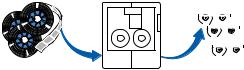
En outre, les choix effectués au cours de la postproduction et du tournage, et notamment le format de vidéo ou de film et les réglages de caméra utilisés, peuvent avoir une incidence considérable sur la latitude dont on dispose lors du processus d’étalonnage final.
Étalonnage initial lors du transfert du film
Lorsqu’un projet a été tourné sur pellicule, les négatifs de la caméra doivent d’abord être transférés vers le format de bande vidéo ou de vidéo numérique choisi avant les phases de montage et de postproduction numérique à l’aide d’un équipement de télécinéma ou de cinéma numérique. Un système de télécinéma est une machine permettant de transférer un film sur bande vidéo alors qu’un équipement de cinéma numérique est configuré pour transférer les films directement vers un format numérique, c’est-à-dire généralement vers une séquence d’images.
Négatif de la caméra |
Télécinéma |
Bandes vidéo |
||||||||||
|
|
|
|
|
|
|
|
|
|
|
|
|
|
|
|
|
|
|
|
|
|
|
|
|
|
|
|
|
|
|
|
|
|
|
|
|
|
|
|
|
|
|
|
|
|
|
|
|
|
|
|
|
|
|
|
|
|
|
|
|
|
|
|
|
|
|
|
|
|
|
|
|
|
|
|
|
|
|
|
|
|
|
|
|
|
|
|
|
|
|
Habituellement, le coloriste exécutant la session de transfert de film procède à un étalonnage pour s’assurer que le monteur dispose de l’image la plus appropriée pour son travail. Les objectifs de l’étalonnage à ce stade dépendent généralement de la longueur du projet et du flux de postproduction qui a été choisi.
ÂPour les projets courts, les publicités et toutes les vidéos de courte durée, un étalonnage détaillé peut être appliqué immédiatement. Le coloriste commencera par calibrer le propre correcteur colorimétrique du télécinéma afin d’équilibrer correctement les blancs, les noirs et les couleurs. Ensuite, en accord avec le directeur de la photographie, le réalisateur ou le producteur, il travaillera plan par plan pour déterminer l’apparence de chaque plan par rapport aux besoins du projet. Le monteur disposera ainsi d’images déjà corrigées.
ÂLes projets, tels que les films long métrage et les programmes télévisés de longue durée, ne bénéficieront probablement pas d’emblée d’une phase d’étalonnage. Les séquences qui sont transmises via le télécinéma seront équilibrées pour obtenir une exposition et des couleurs relativement satisfaisantes, l’objectif étant uniquement de fournir une image de bonne qualité au monteur. Un étalonnage détaillé est ensuite effectué à un autre stade.
18 |
Chapitre 1 Notions élémentaires relatives à l’étalonnage (ou correction de couleurs) |
|
|

ÂLes projets de toute longueur qui sont traités en postproduction sous forme d’intermédiaire numérique sont transférés avec une phase d’étalonnage conçue pour conserver une quantité maximale de données d’image. Étant donné qu’un deuxième (et dernier) étalonnage numérique est prévu à la fin du processus de postproduction, il est essentiel que les données d’image soient de bonne qualité et conservent un maximum de détails des tons clairs et des tons foncés. Il faut noter que le but étant de préserver les données d’image et non pas de créer l’apparence finale du programme, l’image de qualité optimale utilisée pour l’étalonnage ne sera peut-être pas celle qui est visuellement la plus attractive.
Toutefois, l’étalonnage est effectué lors du transfert initial au moyen du télécinéma ou du système de cinéma numérique. Une fois cette opération terminée, les images sont traitées par les processus habituels de postproduction, dans le cadre de la gestion éditoriale hors ligne et en ligne.
Étalonnage de film et de vidéo
Color a été conçu pour s’intégrer à des flux de traitement intermédiaires numériques de vidéo et de film. Étant donné que toutes les images doivent d’abord être transférées vers un format de séquence d’images ou QuickTime pour être importées dans Color, les images de vidéo et de film sont corrigées au moyen des mêmes outils et méthodes.
Trois attributs principaux, qui ont tous été déterminés lorsque les images ont été initialement capturée ou transférées avant l’importation dans Color, ont une incidence sur la qualité des données utilisées dans un programme :
ÂLe type et le niveau de compression appliqué aux données
ÂLa profondeur de bits à laquelle l’encodage est effectué
ÂLe rapport de sous-échantillonnage chromatique utilisé
Pour l’étalonnage, la compression spatiale et temporelle doit être limitée, car les artefacts de compression peuvent compromettre la qualité de vos réglages. Par ailleurs, il est généralement préférable d’utiliser des données dont la profondeur de bits est élevée (voir la section « Profondeur de bits » à la page 30).
Point essentiel à noter : des rapports de sous-échantillonnage chromatique élevés, tels que 4 :4 :4 ou 4 :2 :2, sont recommandés pour optimiser la qualité et la flexibilité de vos corrections. Rien ne vous empêche de travailler avec des images sous-échan- tillonnées à 4 :1 :1 ou 4 :2 :0, mais vous constaterez peut-être que les réglages de contraste extrêmes et les sélections secondaires homogènes sont plus difficiles à effectuer avec des espaces colorimétriques hautement compressés.
Pour en savoir plus, consultez la section « Sous-échantillonnage chromatique » à la page 27.
Chapitre 1 Notions élémentaires relatives à l’étalonnage (ou correction de couleurs) |
19 |
|
|
Méthodes traditionnelles d’étalonnage final
Une fois le montage terminé et l’image verrouillée, l’étalonnage (appelé étalonnage colorimétrique dans le monde cinématographique) commence. Ce processus était habituellement accompli via une session de calibrage des couleurs pour un film ou d’étalonnage bande à bande pour une vidéo.
Calibrage des couleurs d’un film
Les programmes dont la finalisation et l’étalonnage ont été réalisés sur pellicule sont habituellement soumis à un processus de mise en conformité des négatifs avant le calibrage des couleurs. Une fois le processus éditorial terminé, le négatif original de la caméra est mis en conformité avec la copie de travail ou le passage vidéo du programme monté à l’aide d’une liste de conformation ou liste des épreuves (si le programme a été monté avec Final Cut Pro, cette liste peut être obtenu au moyen de l’application Cinema Tools). Cette liste répertorie chacun des plans utilisés dans le programme monté et montre comment ces derniers s’intègrent les uns aux autres. Ce processus est long et minutieux. Il faut savoir par ailleurs que la correction des erreurs commises pendant la coupe du négatif est très onéreuse.
Une fois que le négatif de la caméra a été mis en conformité et les différents plans ont été physiquement collés les uns aux autres sur les rouleaux A et B en alternance, le calibrage de couleurs peut lui être appliqué par le biais d’une imprimante optique conçue pour ce processus. Ces machines envoient une lumière filtrée à travers les négatifs originaux de façon à exposer une copie positive intermédiaire, créant ainsi une seule bobine de film qui correspond à la copie étalonnée.
Le processus permettant de contrôler chaque plan et de corriger la couleur scène par scène est réalisé à l’aide de trois commandes permettant d’ajuster séparément la proportion de lumière rouge, verte et bleue à laquelle le film est exposé, grâce à une série de filtres et d’obturateurs optiques. Chacun des cadrans rouge, vert et bleu est réglé par incréments discrets, appelés points d’impression (chaque point étant une fraction d’ouverture de diaphragme, qui correspond à l’échelle utilisée pour mesurer l’exposition d’une pellicule). En général, une plage totale de 50 points est utilisée, dans laquelle le point 25 représente l’état neutre d’origine de ce canal de couleur. Le fait d’augmenter ou de réduire la valeur des trois canaux de couleur en même temps assombrit ou éclaircit l’image, tandis que l’application de réglages disproportionnés aux trois canaux modifie la balance des couleurs de l’image en fonction des ajustements.
20 |
Chapitre 1 Notions élémentaires relatives à l’étalonnage (ou correction de couleurs) |
|
|
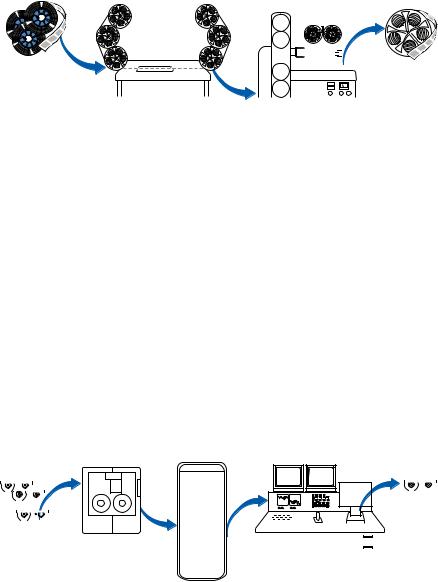
Les réglages de la machine utilisés pour chaque plan peuvent être enregistrés (en une seule fois, au moyen de la technologie des bandes papier) et rappelés à tout moment, pour faciliter les opérations de recalibrage et de réglage ultérieures, le processus d’impression étant automatisé une fois le calibrage manuel terminé. Une fois la copie intermédiaire exposée, il est possible de la développer et de projeter les résultats finaux.
Négatif |
|
|
Conformation |
Calibrage optique |
Impression |
|||||||||
de la caméra |
|
|
du négatif |
des couleurs |
du film final |
|||||||||
|
|
|
|
|
|
|
|
|
|
|
|
|
|
|
|
|
|
|
|
|
|
|
|
|
|
|
|
|
|
|
|
|
|
|
|
|
|
|
|
|
|
|
|
|
|
|
|
|
|
|
|
|
|
|
|
|
|
|
|
|
|
|
|
|
|
|
|
|
|
|
|
|
|
|
Bien que ce système d’étalonnage puisse paraître peu pratique comparativement aux outils numériques actuels utilisés pour la manipulation des images, il représente un moyen d’étalonnage extrêmement efficace pour les utilisateurs qui le maîtrisent.
Remarque : Color inclut des options de réglage des points d’impression destinées aux coloristes qui sont familiarisés avec cette méthode d’étalonnage. Pour en savoir plus, consultez la section « Onglet Advanced » à la page 237.
Étalonnage bande à bande
Pour les projets tournés sur bande vidéo (et ceux tournés sur pellicule qui n’autorisent pas une deuxième phase de télécinéma), le processus d’étalonnage s’intègre au flux de travaux en ligne/hors ligne vidéo traditionnel. Une fois le montage verrouillé, la bande maître finale est assemblée, soit par une remise en conformité sur le système initialement utilisé pour le montage hors ligne, soit par l’intégration de la liste EDL et des bandes source d’origine dans une suite en ligne compatible avec les formats des bandes source.
Si l’assemblage en ligne a lieu dans une suite en ligne haut de gamme, l’étalonnage peut être effectué lors de l’assemblage de la bande maître ou après l’assemblage en soumettant la bande maître à une session d’étalonnage.
Bandes vidéo Télécinéma Montage off line Série de bandes Bande du master final
|
|
|
|
|
|
|
|
|
|
|
|
|
|
|
|
|
|
|
|
|
|
|
|
|
|
|
|
|
|
|
|
|
|
|
|
|
|
|
|
|
|
|
|
|
|
|
|
|
|
|
|
|
|
|
|
|
|
|
|
|
|
|
|
|
|
|
|
|
|
|
|
|
|
|
|
|
|
|
|
|
|
|
|
|
|
|
|
|
|
|
|
|
|
|
|
|
|
|
|
|
|
|
|
|
|
|
|
|
|
|
|
|
|
|
|
|
|
|
|
|
|
|
|
|
|
|
|
|
|
|
|
|
|
|
|
|
|
|
|
|
|
|
|
|
|
|
|
|
|
|
|
|
|
|
|
|
|
|
|
|
|
|
|
|
|
|
|
|
|
|
|
|
|
|
|
|
|
|
|
|
|
|
|
|
|
|
|
|
|
|
|
|
|
|
|
|
|
|
|
|
|
|
|
|
|
|
|
|
|
|
|
|
|
|
|
|
|
|
|
|
|
|
|
|
|
|
|
|
|
|
|
|
|
|
|
|
|
|
|
|
|
|
|
|
|
|
|
|
|
|
|
|
|
|
|
|
|
|
|
|
|
|
|
|
|
|
|
|
|
|
|
|
|
|
|
|
|
|
|
|
|
|
|
|
|
|
|
|
|
|
|
|
|
|
|
|
|
|
|
|
|
|
|
|
|
|
|
|
|
|
|
|
|
|
|
|
|
|
|
|
|
|
|
|
|
|
|
|
|
|
|
|
|
|
|
|
|
|
|
|
|
|
|
|
|
|
|
|
|
|
|
|
|
|
|
|
|
|
|
|
|
|
|
|
|
|
|
|
|
|
|
|
|
|
|
|
|
|
|
|
|
|
|
|
|
|
|
|
|
|
|
|
|
|
|
|
|
|
|
|
|
|
|
|
|
|
|
|
|
|
|
|
|
|
|
|
|
|
|
|
|
|
|
|
|
|
|
|
|
|
|
|
|
|
|
|
|
|
|
|
|
|
|
|
|
|
|
|
|
|
|
|
|
|
|
|
|
|
|
|
|
Chapitre 1 Notions élémentaires relatives à l’étalonnage (ou correction de couleurs) |
|
21 |
|||||||||||||||||||||||||||||||||||||||
|
|||||||||||||||||||||||||||||||||||||||||
|
|
|
|
|
|
|
|
|
|
|
|
|
|
|
|
|
|
|
|
|
|
|
|
|
|
|
|
|
|
|
|
|
|
|
|
|
|
|
|
|
|
Remarque : si la bande maître finale est étalonnée, le coloriste doit effectuer avec soin un fondu et un balayage sur les opérations d’étalonnage en fonction des fondus et balayages vidéo du programme.
Dans les deux cas, le signal vidéo est traité par du matériel et des logiciels d’étalonnage vidéo dédiés et le coloriste utilise le timecode principal de la bande afin de configurer et de conserver les réglages d’étalonnage pour chaque plan de chaque scène.
Tandis que l’étalonnage vidéo s’appuyait au départ sur des options aussi simples que celles utilisées par les coloristes de film, l’évolution de la suite d’étalonnage en ligne a intégré de nombreux outils supplémentaires dans le processus, parmi lesquels des corrections séparées pour les zones tonales discrètes, un étalonnage secondaire de sujets spécifiques au moyen d’options d’incrustation et de réglage de formes, ainsi que bien d’autres options créatives dont les coloristes de film ne disposaient pas auparavant.
Étalonnage au moyen d’une deuxième phase de télécinéma
Les programmes tournés sur pellicule qui sont destinés à la masterisation vidéo (par exemple, pour une série télévisée à épisodes) peuvent être renvoyés dans la suite de télécinéma pour leur étalonnage final. Une fois le montage terminé et l’image verrouillée, une liste de conformation ou liste des épreuves (semblable à celle utilisée pour la conformité des négatifs) correspondant à la liste EDL du programme monté est créée.
Grâce à la liste de conformation, le responsable de la postproduction tire uniquement le négatif effectivement utilisé pour le montage. Étant donné que cela ne représente qu’une minorité des séquences initialement tournées, le coloriste dispose maintenant de plus de temps (selon le budget alloué au projet, bien entendu) pour effectuer un étalonnage plus détaillé sur les séquences sélectionnées qui vont être assemblées pour constituer le programme vidéo final lors de cette phase de télécinéma finale.
Même si ce processus semble redondant, le fait d’effectuer directement l’étalonnage à partir du négatif présente plusieurs avantages distincts. La pellicule possédant plus de nuances que la vidéo entre le noir et le blanc, un coloriste qui s’appuie sur le procédé de télécinéma dispose d’un choix plus large en termes de couleur et d’exposition que s’il travaillait uniquement à partir d’une vidéo.
En outre, l’équipement d’étalonnage disponible pour le coloriste de télécinéma a évolué pour correspondre (et parfois être identique) aux outils à la disposition des coloristes de vidéo en ligne, lui permettant en outre de travailler directement sur les images non compressées qui sont fournies par le télécinéma.
22 |
Chapitre 1 Notions élémentaires relatives à l’étalonnage (ou correction de couleurs) |
|
|
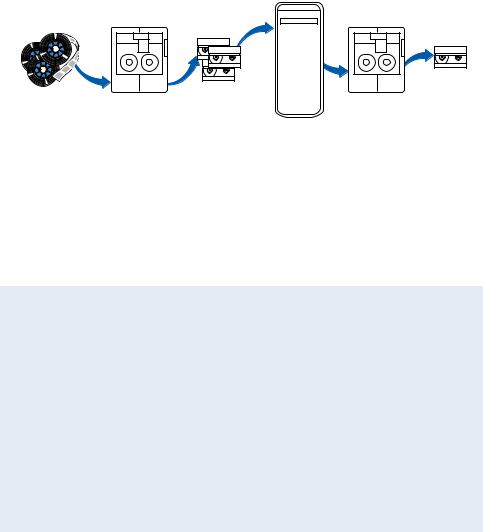
Une fois le second étalonnage terminé, les passages retenus sont à nouveau assemblés pour correspondre au montage d’origine et le projet est matricé sur bande.
|
Télécinéma |
Montage off line |
Télécinéma |
|
|
|
peu coûteux |
|
|||
Négatif |
|
à la meilleure |
|
||
à lumière unique |
Multimédia |
|
|||
lumière |
Reconformation |
||||
de la caméra |
|
off line |
|||
|
|
||||
|
|
|
|
du master final |
Même si vous n’avez pas l’intention d’étalonner votre programme dans la suite de télécinéma, vous pouvez envisager de retransférer des plans spécifiques pour effectuer des modifications qui sont plus faciles à exécuter ou de meilleure qualité si elles sont apportées directement à partir du négatif original de la caméra. Par exemple, après avoir identifié les plans à retransférer dans votre séquence Final Cut Pro, vous pouvez utiliser l’application Cinema Tools pour créer une liste de passages choisis (par exemple, uniquement pour les plans que vous souhaitez élargir optiquement), de façon à accélérer le processus de transfert.
Autre avantages des transferts télécinéma
Outre l’étalonnage, un coloriste travaillant avec un télécinéma dispose de plusieurs options pour les problèmes éventuels rencontrés lors du montage.
ÂEn utilisant un télécinéma pour extraire l’image du négatif, le coloriste peut repositionner l’image afin d’intégrer les parties qui se trouvent hors de la zone d’action sécurisée vidéo.
ÂGrâce au procédé de télécinéma, l’image peut également être agrandie optiquement, éventuellement jusqu’à 50 %, sans déformation visible.
ÂLa possibilité de recadrer les plans au télécinéma permet au réalisateur ou au producteur d’apporter des modifications significatives à une scène, de transformer un plan moyen en gros plan pour conférer un effet dramatique ou de déplacer l’image entière vers le haut afin de rogner un micro ayant été malencontreusement placé dans le champ.
Chapitre 1 Notions élémentaires relatives à l’étalonnage (ou correction de couleurs) |
23 |
|
|
Étalonnage dans Color
Vous avez découvert comment l’étalonnage est effectué dans d’autres environnements de postproduction. Cette section décrit comment Color s’intègre à un processus de postproduction standard de film ou de vidéo.
Color met à votre disposition sur votre bureau un grand nombre d’outils d’étalonnage avancés qui étaient auparavant disponibles dans les suites d’étalonnage bande à bande et télécinéma haut de gamme. En outre, Color offre dans le studio Color FX des outils supplémentaires qui sont plus couramment présents dans des applications de compositing dédiées et vous permettent de contrôler encore plus en détail les images de votre programme (pour en savoir plus, consultez le chapitre 11, « Color FX », à la page 269).
Le logiciel Color a été conçu comme un environnement d’étalonnage de film ou de vidéo. Indépendant de la résolution, il prend en charge aussi bien les vidéos de définition standard que les numérisations de films en 2K. Il supporte également plusieurs formats de données et est compatible avec des données d’image utilisant divers formats de séquences d’images et les codecs QuickTime.
Color a aussi été conçu pour être incorporé à un flux de travaux intermédiaire numérique. Un intermédiaire numérique correspond à une version numérique haute qualité de votre programme qui peut être montée, étalonnée et manipulée numériquement d’une autre façon à l’aide de matériel informatique et de logiciels, et non pas de magnétophones ou d’imprimantes optiques.
Les monteurs, les spécialistes des effets visuels et les coloristes qui procèdent à la finalisation des programmes vidéo sans utiliser de bande travaillent depuis des années avec des intermédiaires numériques, mais le terme décrit généralement le processus consistant à balayer numériquement des images de film, dans le but d’effectuer toutes les opérations liées à la mise en conformité du montage, aux effets et à l’étalonnage de façon numérique. Les données d’image numériques sont ensuite imprimées directement sur la pellicule ou compilées sous forme de fichier pour la projection numérique.
La finalisation numérique des programmes de film ou de vidéo libère les coloristes des restrictions imposées par les mécanismes de transport sur pellicule ou sur bande, accélérant ainsi leur travail en leur permettant de naviguer dans un projet aussi rapidement que s’ils se trouvaient dans une application de montage non linéaire. En outre, le fait de travailler avec les données d’image numériques fournit une marge de sécurité en éliminant le risque de détérioration du négatif ou d’altération des bandes source.
24 |
Chapitre 1 Notions élémentaires relatives à l’étalonnage (ou correction de couleurs) |
|
|

Quand se déroule le processus d’étalonnage dans Color ?
L’étalonnage à l’aide de Color est généralement effectué à la fin (ou vers la fin) du montage en ligne ou de la mise en conformité du projet, souvent en même temps que le mixage audio final. Même s’il est toujours préférable d’attendre que l’image soit verrouillée, cela n’est pas essentiel car Color fournit des outils permettant de synchroniser des projets qui sont en cours de montage via des fichiers XML ou des listes EDL.
Color a été conçu pour fonctionner conjointement avec des applications de montage telles que Final Cut Pro, qui prend en charge les données d’entrée, le montage et les données de sortie, tandis que Color vous permet de vous concentrer sur l’étalonnage et les effets connexes.
Importation de projets et de données dans Color
Pour travailler sur un programme dans Color, vous devez disposer de deux séries de fichiers :
ÂLe fichier de projet monté (ou les fichiers, si le programme couvre plusieurs bobines) dans un format pouvant être importé dans Color. Les formats compatibles incluent les fichiers EDL et les fichiers XML Final Cut Pro de presque tout environnement de montage. Les données de séquences Final Cut Pro peuvent également être envoyées à Color directement si vous avez installé Final Cut Pro sur le même ordinateur, à l’aide de la commande « Send to Color ».
ÂVous devez également disposer de versions numériques haute qualité des données source originales, dans un format de séquence d’image ou compatible QuickTime.
Quelles images sont utilisées par Color ?
Color fonctionne avec des plans de film ou de vidéo, comme des fichiers QuickTime ou des séquences d’images, à divers taux de compression et résolutions. Cela signifie que vous avez la possibilité de travailler aussi bien sur des plans QuickTime DV-25 hautement compressés que sur des séquences d’images .tif 2K non compressées, en montage 8 ou 10 bits (linéaire ou chronologique), quelles que soient les données fournies par vos clients.
La flexibilité des formats de projets et de données signifie que Color peut être incorporé dans une grande variété de flux de postproduction. Pour obtenir une présentation de différents flux d’étalonnage disponibles avec Color, consultez le chapitre 2, « Flux de production de l’étalonnage », à la page 39.
Chapitre 1 Notions élémentaires relatives à l’étalonnage (ou correction de couleurs) |
25 |
|
|
Exportation de projets à partir de Color
Comme indiqué ci-dessus, Color ne gère pas seul la capture ou la sortie sur bande des données vidéo. Une fois que l’étalonnage de votre projet dans Color est terminé, vous devez procéder au rendu de chaque plan du projet sur disque sous la forme d’une autre série de fichiers de données étalonnés, puis renvoyer votre projet Color dans Final Cut Pro ou le transférer dans un autre équipement pour la mise sur bande ou la sortie sur film. Pour en savoir plus, consultez la section chapitre 17, « File d’attente de rendu », à la page 361.
Normes d’encodage des images
Cette section fournit des informations importantes sur les normes d’encodage des images prises en charge par Color. Les données d’image que vous allez étalonner sont en général encodées au format RVB ou Y´CBCR (désigné parfois par le signe plus simple de YUV). Color est extrêmement flexible et accepte les données d’image de tout type.
Modèle à couleurs additives RVB
Dans le modèle à couleurs additives RVB, trois canaux de couleur sont utilisés pour enregistrer les valeurs de rouge, de vert et de bleu en différentes quantités et représenter chaque couleur disponible pouvant être reproduite. Le réglage de la balance relative des valeurs dans ces canaux de couleur permet d’ajuster la couleur représentée. Lorsque les trois valeurs sont égales, vous obtenez un ton neutre, allant du noir au blanc, en passant par le gris.
Plus généralement, vous noterez que ces rapports sont exprimés sous forme de pourcentages numériques dans l’oscilloscope des parades ou l’histogramme de Color. Par exemple, si les trois canaux de couleur correspondent à 0 pour cent, le pixel est noir.
Ou si les trois canaux de couleur sont à 50 pour cent, le pixel est gris neutre. Si les trois canaux de couleur ont la valeur 100 pour cent (valeur maximale), le pixel est blanc.
Bien que quelques codecs QuickTime de haute qualité encodent les données vidéo à l’aide du modèle RVB (Animation est l’un des plus couramment utilisés), les images encodées selon ce modèle sont généralement enregistrées sous forme de séquences d’images non compressées.
26 |
Chapitre 1 Notions élémentaires relatives à l’étalonnage (ou correction de couleurs) |
|
|
Modèle de couleurs Y’CBCR
Les données vidéo sont généralement enregistrées à l’aide du modèle de couleurs Y´CBCR. Le codage de couleurs Y´CBCR utilise également trois canaux ou composantes. Une image est divisée en une composante luminance (luminance d’une image dont la valeur gamma a été modifiée) et deux composantesdifférence de couleurs qui encodent la chromie (chrominance). Ces trois composantes forment l’image que vous voyez lors de la lecture de votre vidéo.
ÂLa composante Y´ représente la partie en noir et blanc de la gamme de tons d’une image. L’œil ayant une sensibilité différente aux parties rouges, vertes et bleues du spectre, la « clarté » de l’image que la composante Y´ reproduit résulte d’un rapport pondéré entre les canaux de couleur R, V et B (auxquels la correction gamma a été appliquée). Considérée de façon isolée, la composante Y’ est l’image monochrome.
ÂLes deux composantes traitant la différence de couleurs, CB et CR, sont utilisées pour encoder les informations de couleur de façon à ce que les trois canaux de couleur
des données d’image soient réduits à deux canaux. Quelques calculs mathématiques permettent de tirer parti du fait que la composante Y’ enregistre également les informations de vert de l’image. L’opération utilisée pour obtenir chaque composante de couleur est en fait CB = B’ – Y’, tandis que CR = R’ – Y’.
Remarque : ce modèle a été initialement créé pour rendre les anciennes télévisions en noir et blanc compatibles avec les méthodes de transmission plus récentes des télévisions en couleurs.
Sous-échantillonnage chromatique
Dans une vidéo encodée au format Y´CBCR, les canaux de couleur sont généralement échantillonnés avec un rapport inférieur à celui employé pour le canal de luminance. L’œil humain étant plus sensible aux différences de luminosité que de couleur, cette caractéristique a été utilisée pour réduire les besoins en termes de taux de transfert des données vidéo (ou débit) sans perte perceptible au niveau de l’image.
Le rapport d’échantillonnage entre les canaux Y´, CB et CR est représenté sous la forme d’une suite de trois valeurs. Les rapports de sous-échantillonnage chromatique courants sont les suivants :
ÂLa vidéo à sous-échantillonnage chromatique 4 :4 :4 encode la couleur sans aucune compression, avec le plus haut niveau de qualité possible, car les canaux de différence de couleurs sont échantillonnés avec le même rapport que le canal de luminance. Les données d’image sous-échantillonnées au format 4 :4 :4 sont généralement obtenues au moyen d’un équipement de télécinéma ou de cinéma numérique dans un format de masterisation vidéo ou de séquence d’images capable de les contenir. Les images encodées au format RVB sont toujours échantillonnées en 4 :4 :4.
Chapitre 1 Notions élémentaires relatives à l’étalonnage (ou correction de couleurs) |
27 |
|
|
Peu de formats d’acquisition vidéo permettent l’enregistrement des données vidéo au format 4 :4 :4, mais parmi ceux-ci, citons le système HDCAM SR et certaines caméras de cinéma numériques, telles que la caméra Viper FilmStream de Thomson et le système de caméra numérique de Genesis.
Â4 :2 :2 est un rapport de sous-échantillonnage chromatique couramment utilisé pour les formats vidéo de haute qualité, parmi lesquels Beta SP, Digital Betacam, Beta SX, IMX, DVCPRO 50, DVCPRO HD et HDCAM.
Â4 :1 :1 est habituellement employé pour les formats vidéo destinés aux consommateurs et aux professionnels, et notamment DVCPRO 25 (NTSC et PAL), DV et DVCam (NTSC).
Â4 :2 :0 est un autre rapport de sous-échantillonnage orienté consommateur, qui est utilisé par les formats DV et DVCAM (PAL), HDV, XDCAM HD et MPEG-2.
Remarque : comme leur nom le laisse entendre, les formats Apple sans compression
8 bits 4:2:2, Apple sans compression 10 bits 4:2:2, Apple ProRes 422 (SQ) et Apple ProRes 422 (HQ) font tous appel à un sous-échantillonnage de chromie 4:2:2.
Il est important de connaître les avantages des rapports de sous-échantillonnage chromatique plus élevés dans le processus d’étalonnage. Lorsque vous êtes en position de spécifier le format de transfert qui s’appliquera à un projet fini, veillez à demander le format de la plus haute qualité que puisse gérer votre système (pour en savoir plus sur les codecs de haute qualité de finalisation, consultez « Flux de production impliquant une bande » à la page 45).
Comme vous pouvez l’imaginer, il vaut mieux disposer de davantage d’informations de couleur lors de l’étalonnage. Ainsi, lorsque vous apportez des corrections de contraste importantes à de la vidéo sous-échantillonnée au format 4:1:1 ou 4:2:0, le grain du film ou le bruit de la vidéo s’en trouvent multipliés. C’est notamment le cas lorsqu’on est en présence d’une séquence sous-exposée. Vous aurez l’occasion de vous rendre compte qu’en effectuant les mêmes modification sur de la vidéo sous-échantillonnée à 4:2:2, vous obtiendrez beaucoup moins de grain et de bruit. un contraste plus marqué, associé à moins de bruit, cela donne une image globale plus riche.
De plus, on fait couramment appel à des opérations de sélection sur chrominance pour isoler des parties spécifiques de l’image pour correction. Pour cela, on utilisera les qualificateurs HSL du studio Secondaries. Ces opérations de sélection de régions génèrent des bords plus lisses et moins « bruyants » lorsque vous travaillez sur de la vidéo souséchantillonnée à 4:2:2. La compression de chrominance utilisée dans les formats de sous-échantillonnage 4:1:1 et 4:2:0 entraîne un effet d’escalier lors de l’isolation de la composante chromie, ce qui affecte les caches créés à l’aide des qualificateurs HSL.
28 |
Chapitre 1 Notions élémentaires relatives à l’étalonnage (ou correction de couleurs) |
|
|

Toutefois, il faut garder à l’esprit qu’il reste tout à fait possible de corriger de façon importante de la vidéo très compressée. En surveillant l’évolution du bruit de l’image lorsque vous montez le contraste d’une séquence sous-exposée, vous pouvez concentrer vos corrections sur les zones de l’image où le bruit est le moins élevé. Lorsque vous effectuez des opérations d’étalonnage secondaire ciblées sur des parties spécifiques de l’image, vous constaterez qu’il faut en général passer un peu plus de temps à effectuer des incrustations lissées. Mais avec un peu de patience et d’attention, vous pouvez tout de même obtenir de bons résultats.
Film, vidéo et sous-échantillonnage chromatique
En général, les images de film sont transférées avec le maximum de données d’image possible, en particulier lorsqu’elles sont transmises sous forme de séquence d’images sans aucune compression (4 :4 :4) dans le cadre d’un flux de travaux intermédiaire numérique soigneusement géré. C’est une des raisons qui expliquent la qualité supérieure du flux de travaux.
Par ailleurs, les données vidéo standard et haute définition sont généralement enregistrées avec des rapports de sous-échantillonnage chromatique moins élevés (4 :2 :2 est couramment utilisé même avec des formats vidéo de qualité supérieure, tandis que
4 :1 :1 et 4 :2 :0 sont habituellement employés avec les formats destinés aux professionnels) et des taux de compression supérieurs, tout cela dépendant intégralement des formats d’enregistrement et de capture vidéo utilisés. Étant donné que le format vidéo sélectionné détermine la qualité de la compression lors du tournage, vous n’avez pas la possibilité de remédier à la perte des données d’image, si ce n’est de tirer parti au maximum des moyens dont vous disposez.
Cela étant dit, vous pouvez avec un peu d’application étalonner presque n’importe quel format d’image vidéo compressée ou de séquence d’images avec d’excellents résultats et Color vous donne la possibilité de travailler avec de nombreux formats sources hautement compressés, parmi lesquels DV, HDV et DVCPRO HD.
Chapitre 1 Notions élémentaires relatives à l’étalonnage (ou correction de couleurs) |
29 |
|
|
Profondeur de bits
La profondeur de bits des données source avec lesquelles vous travaillez est un autre facteur pouvant influer sur la qualité des images vidéo et de vos réglages d’image. Avec les données encodées aux formats RVB et Y´CBCR, plus la profondeur de bits est élevée, plus il y a de données d’image et plus l’image et vos corrections seront homogènes.
La profondeur de bits de vos données source dépend largement de leur mode d’acquisition initial.
La plupart des données que vous recevrez correspondront à l’une des profondeurs de bits suivantes, qui sont toutes prises en charge par Color :
Â8-bit : la plupart des formats vidéo numériques grand public et professionnels standard et haute définition capturent les données d’image sur 8 bits (y compris DV et DVCPRO-25, DVCPRO 50, HDV, DVCPRO HD, HDCAM, etc.).
Â10-bit : de nombreuses interfaces de capture vidéo permettent la capture sans compression de données vidéo analogiques et numériques à une résolution de 10 bits.
Â10 bits logarithmiques : en enregistrant les données sous forme logarithmique, plutôt que linéaire, il est possible de faire correspondre un rapport de contraste plus grand (comme celui d’un film) avec un espace de données de 10 bits. Les fichiers d’historique 10 bits sont souvent enregistrés à partir des balayages de l’équipement de cinéma numérique à l’aide des formats de séquence d’images Cineon et DPX.
Â16-bit : 16 bits de données linéaires sont nécessaires pour obtenir le même rapport de contraste qu’en mode 10 bits logarithmiques. Les ordinateurs traitant plus facilement les données linéaires, cela représente un autre espace de données disponible dans certains formats d’image.
Des profondeurs de bits plus élevées produisent plus de données d’images en utilisant une plage de valeurs plus grande pour représenter la gamme tonale disponible. Cela est évident lorsqu’on examine les plages numériques employées par les deux profondeurs de bits les plus couramment associées à la vidéo.
ÂLes images 8 bits utilisent une plage complète de valeurs, de 0 à 255, pour enregistrer
chaque canal de couleur (la vidéo Y´CBCR emploie une plage plus étroite de 16 à 235 pour prendre en charge le super noir et le super blanc). 255, ce n’est pas un nombre
de valeurs important et au final, il est possible que des effets d’escalier soit légèrement visibles dans les zones de l’image contenant des dégradés très progressifs (par exemple les cieux).
ÂDe leur côté, les images 10 bits utilisent une plage complète de 0 à 1023 pour enre-
gistrer chaque canal de couleur (là encore, la vidéo Y´CBCR emploie une plage plus étroite de 64 à 940 pour prendre en charge le super noir et le super blanc). La plage
numérique quatre fois plus large autorise des dégradés plus homogènes et élimine virtuellement les artefacts liés à la profondeur de bits.
30 |
Chapitre 1 Notions élémentaires relatives à l’étalonnage (ou correction de couleurs) |
|
|
